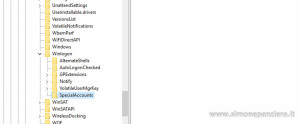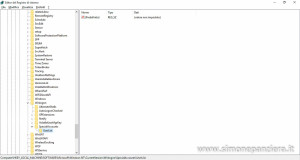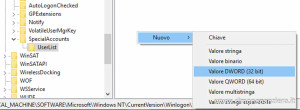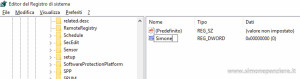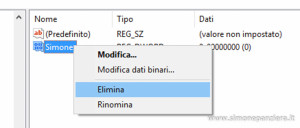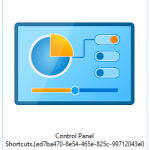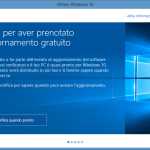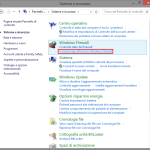Come nascondere un utente al login di Windows 10
N.B.: Questo articolo è applicabile anche a Windows 8.1 / 8 / 7 / XP e Vista.
La procedura è la medesima, l’unica cosa che varia da un sistema operativo all’altro è la modalità di accesso all’editor del registro di sistema.
Come accedere al registro di sistema in Windows 10 / 8 /8.1
- Fai clic con il tasto destro del mouse sul pulsante start e clicca su “Esegui”
- Nella finestra che appare digita “regedit” (senza le virgolette) e premi Invio.
- Successivamente clicca sul pulsante “SI” consentendo all’editor di effettuare modifiche al registro di sistema.
Come accedere al registro di sistema in Windows 7 / XP / Vista
- Fai clic con il tasto sinistro del mouse sul pulsante start e clicca su “Esegui”
- Nella finestra che appare digita “regedit” (senza le virgolette) e premi Invio.
- Successivamente clicca sul pulsante “SI” consentendo all’editor di effettuare modifiche al registro di sistema.
Dopo questa piccola precisazione, vediamo come nascondere un utente al login di Windows:
- Dopo aver aperto l’editor del registro di sistema dovrai selezionare uno specifico percorso.
- E’ come utilizzare esplora risorse di windows, con la differenza che all’interno delle cartelle, anzichè dei file, sono contenute delle “Chiavi”, ovvero piccole porzioni di codice che “Dicono” al sistema operativo di eseguire un’operazione specifica, in base al loro contenuto, al loro nome, ed alla loro posizione.
- Serviti quindi dell’elenco di chiavi (visualizzato sotto forma di cartelle) contenuto a sinistra e raggiugi questo percorso: HKEY_LOCAL_MACHINE\SOFTWARE\Microsoft\Windows NT\CurrentVersion\Winlogon

- Crea ora all’interno di questo percorso (servendoti dello spazio a destra) una nuova sottochiave cliccando con il tasto destro in una parte vuota della finestra di destra, Nuovo/Chiave.
 A questa chiave dovrai assegnare il nome SpecialAccounts
A questa chiave dovrai assegnare il nome SpecialAccounts
- All’interno di SpecialAccounts dovrai aggiungere una ulteriore chiave chiamata UserList (seguendo lo stesso metodo descritto al punto 4)

- Ora, all’interno della sottochiave UserList clicca con il tasto destro sempre nel pannello di destra, ma seleziona la voce Nuovo/DWORD (32 bit)

- Il nome del valore DWORD dovrà essere ESATTAMENTE identico al nome dell’utente che vuoi nascondere al login di Windows (In questo caso puoi nascondere anche più utenti con lo stesso metodo, aggiungendo quindi più valori DWORD).

- Per rendere nuovamente visibile l’utente nascosto è sufficiente eliminare il valore DWORD corrispondente appena creato, semplicemente cliccandoci sopra con il tasto destro e selezionando la voce “Elimina”.


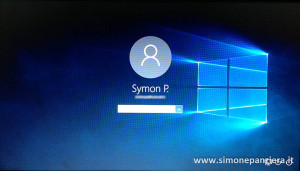
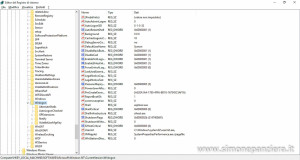
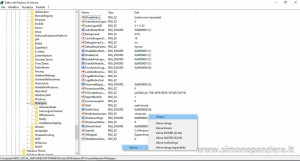 A questa chiave dovrai assegnare il nome SpecialAccounts
A questa chiave dovrai assegnare il nome SpecialAccounts